Adobe Reader: A kiemelő szín megváltoztatása
Ez a lépésről lépésre végigvezető útmutató megmutatja, hogyan lehet megváltoztatni a kiemelő színt a szövegek és szöveges mezők számára az Adobe Readerben.
Az iPhone 14 Pro számos új egyedi funkcióval érkezik, mint például az új 48 MP-es érzékelő, az Always on Display és az új Dynamic Island. A Dynamic Island az Apple kísérlete arra, hogy elmossák a határvonalakat a hardver és a szoftver között azáltal, hogy az elülső kijelző kivágását szoftveres rátéttel takarják el. Ez a fedvény kölcsönhatásba léphet, és valós időben jeleníti meg az iPhone-ján folyó tevékenységeket. Ha nemrég kapta meg új eszközét, és szeretné a legtöbbet kihozni az új Dynamic Islandből, akkor az alábbiak szerint használhatja iPhone 14 Pro és Pro Max készülékén.
Mikor aktiválódik a Dynamic Island?
A Dynamic Island minden alkalommal életre kel, amikor olyan folyamatban lévő tevékenység van a háttérben, amelyet valós időben szeretne nyomon követni. Ezek a tevékenységek közé tartoznak például a bejövő értesítések, az élő tev��kenységek, a média háttérben történő lejátszása és még sok más. Jellegétől függően minden támogatott tevékenység megjelenik a Dynamic Islandben, majd dedikált kézmozdulatokkal léphet kapcsolatba vele.
Az Apple meglévő API-k és szoftverkészletek segítségével mutatja be a Dynamic Island folyamatban lévő tevékenységeit. Ezenkívül a Dynamic Island saját új animációkkal rendelkezik, amelyek az új, akár 120 Hz-es frissítési frekvenciájú ProMotion kijelzők előnyeit szolgálják. Az animációk sokkal gördülékenyebbek a régebbi eszközökhöz képest, és a Dynamic Island új fizikája segít abban, hogy életben érezze magát, amikor kapcsolatba lép vele.
A Dynamic Island használata iPhone 14 Pro készüléken
Használhatja a Dynamic Islandet iPhone 14 Pro és Pro Max készülékén, ha elindít egy támogatott háttértevékenységet. A tevékenységtől függően ezután gesztusokkal interakcióba léphet és irányíthatja a folyamatban lévő tevékenységet közvetlenül a Dynamic Islandről anélkül, hogy át kellene váltania a dedikált alkalmazásra, az értesítési központra vagy a vezérlőközpontra. Vessünk egy gyors pillantást néhány példára, és arra, hogy miként léphet kapcsolatba és kezelheti a gyakran használt tevékenységeket a Dynamic Island szolgáltatásban.
1. lépés: Indítson el egy kompatibilis tevékenységet
A Dynamic Island statikus és nem interaktív marad, hacsak nincs folyamatban egy kompatibilis tevékenység. Ezért próbáljunk meg elindítani egy kompatibilis tevékenységet ehhez a példához. Játsszunk zenét ehhez a példához. A legtöbb zenei streaming alkalmazás jelenleg kompatibilis a Dynamic Island szolgáltatással, mivel legtöbbjük az MPNowPlayingInfoCentert használja. Ehhez a példához zenét fogunk játszani a Spotify-on. Használhat azonban bármilyen zenei streamelő alkalmazást, amelyet kedvel.
Miután lejátszott egy dalt, egyszerűen csúsztassa felfelé az ujját alulról, hogy minimalizálja az alkalmazást iPhone-ján.
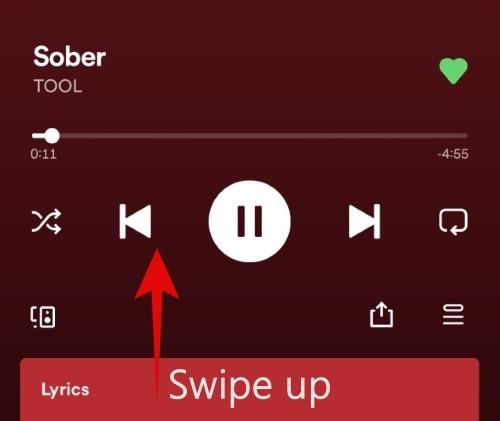
A Dynamic Island mostantól automatikusan életre kel, és jelzi, hogy éppen zene szól a háttérben az iPhone-on.
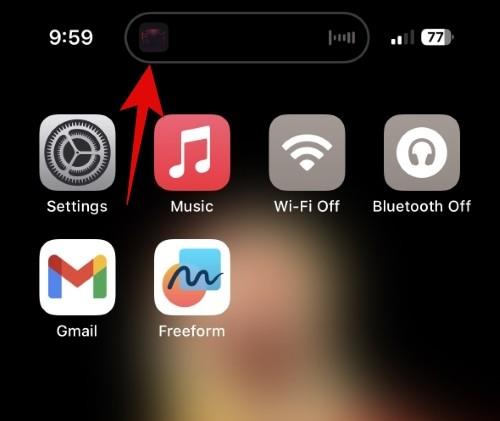
Most már használhatja az alábbi részt, és kommunikálhat a Dynamic Island szolgáltatással iPhone-ján.
2. lépés: Használja a Dinamikus szigetet
Amint azt fentebb tárgyaltuk, a Dynamic Island minden alkalommal életre kel, amikor egy kompatibilis tevékenység folyik a háttérben. Ez magában foglalja a Térkép használatával történő navigációt, a zenelejátszást, a hangjegyzetek rögzítését, a hívásértesítéseket és még sok mást. Vessen egy pillantást néhány gyakori tevékenységre, valamint arra, hogyan kezelheti és kommunikálhat velük iPhone 14 Pro készülékén.
Zenelejátszás kezelése
Ha már lejátssza a zenét egy kompatibilis alkalmazásból iPhone 14 Pro készülékén, az alkalmazást minimálisra csökkentheti, hogy megtekinthesse a zenelejátszást a Dynamic Islanden. A Dynamic Island automatikusan kibővül a zenelejátszáshoz, és megjeleníti az aktuális dal borítóját a Dynamic Island bal oldalán. Egy kis hullámforma jelenik meg a Dynamic Island jobb oldalán, amely valós időben illeszkedik az éppen lejátszott hanghoz.
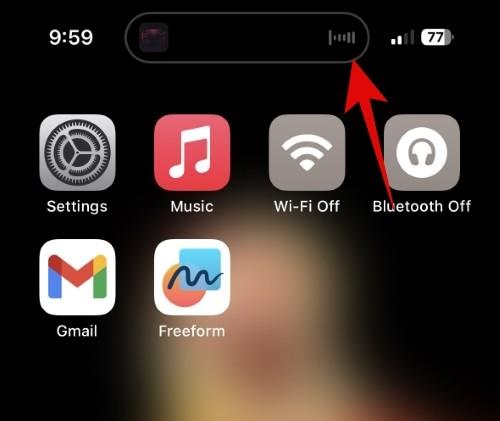
Érintse meg és tartsa lenyomva a Dynamic Island elemet az éppen lejátszott dal lejátszási vezérlőinek megtekintéséhez. A Dynamic Island kibővül, és megmutatja a zenelejátszási vezérlőket, hogy segítsen kezelni az éppen lejátszott médiát. A kibővített Dynamic Island keresősávot, albumborítót, hullámformát, lejátszást, szünetet, következő, előző és Airplay ikonokat jelenít meg. Mostantól ezekkel az ikonokkal vezérelheti a zenelejátszást, akárcsak bármely zenestreamelő alkalmazásban.
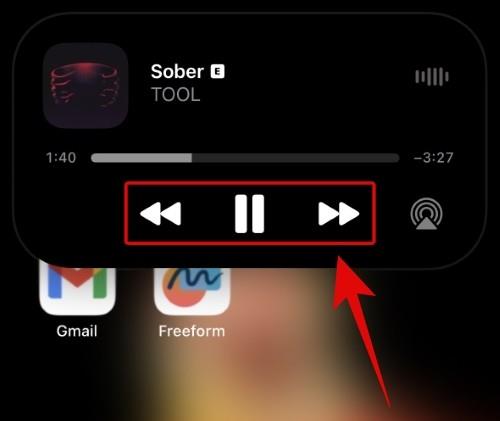
A keresősáv megérintésével és húzásával böngészheti az éppen lejátszott dalt.
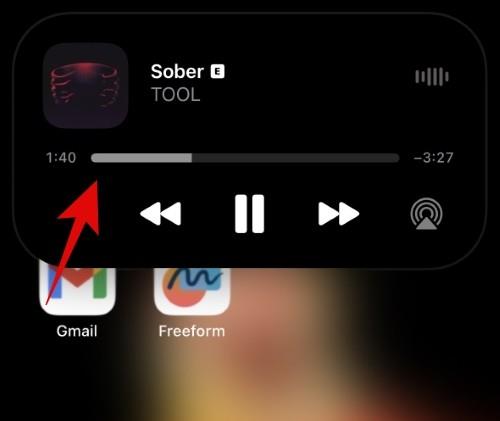
Most, ha megérinti a Dynamic Island elemet, automatikusan átirányítja az iPhone-ján zenét játszó alkalmazáshoz. Ha szünetelteti vagy leállítja a zenelejátszást, a Dynamic Island automatikusan visszaáll a szokásos statikus állapotba.
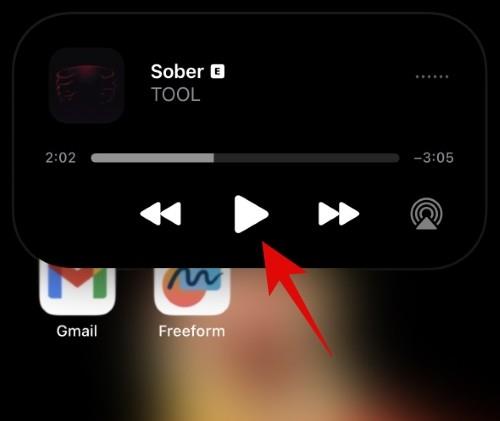
És így kezelheti a zenelejátszást a Dynamic Island használatával iPhone-ján.
Bejövő hívások kezelése
A bejövő hívások láthatóak lesznek a Dynamic Islanden, amikor iPhone-ját használja. A hívások általában megjelennek a lezárási képernyőn, ha nem használja az eszközt. Ha hívás érkezik, az a következő módon fog megjelenni a Dynamic Islanden.
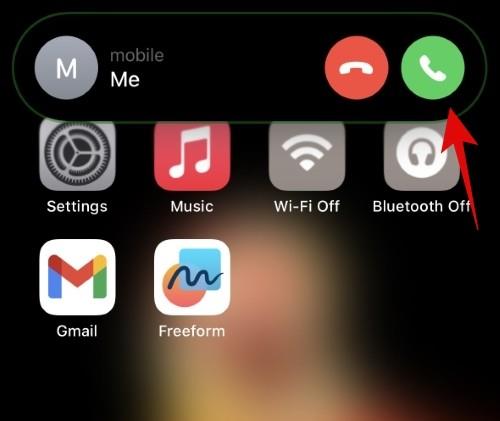
A zöld ikonra koppintva felveheti a hívást, vagy a piros ikonra koppintva befejezheti a hívást.
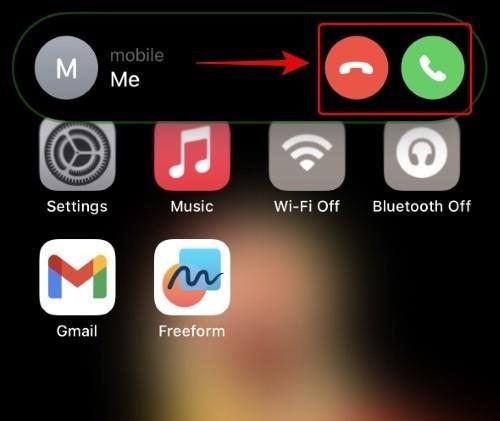
A hívásértesítés elvetéséhez csúsztassa felfelé az ujját a Dynamic Islanden.
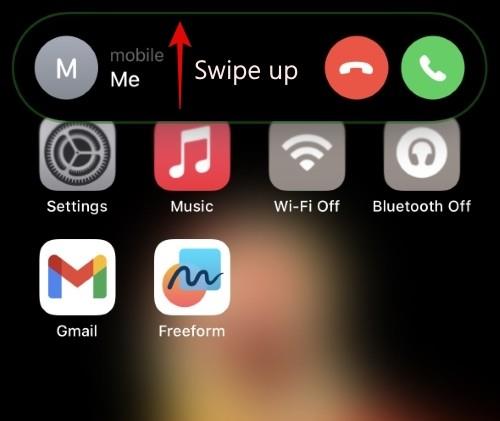
Ha ezt megtette, a partner profilképe a Dynamic Island bal oldalán, a hívásjelző pedig a jobb oldalon jelenik meg. Ha ezt megtette, telefonja továbbra is csengetni/rezegni fog, az aktuális beállításoktól függően.
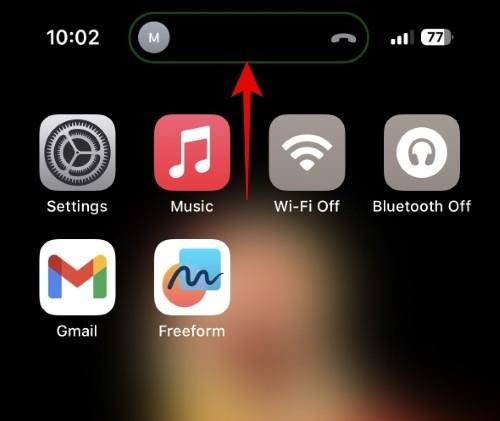
Ezenkívül az elvetett értesítésen balra vagy jobbra csúsztathat a Dynamic Islanden, hogy adatvédelmi okokból elrejtse a névjegy profilképét. Ugyanez a kézmozdulat segíthet a Dynamic Island tevékenységei között váltani, ha kettő vagy több fut a háttérben, és hívást kap.
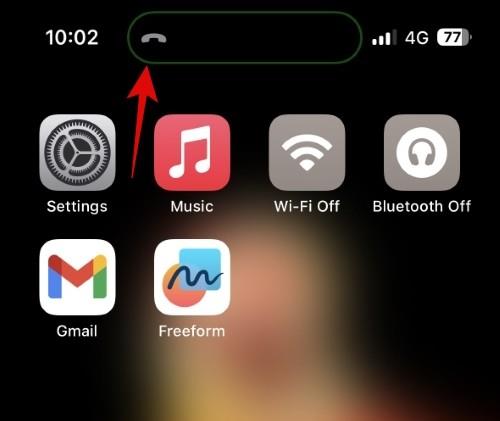
Az elutasított hívás visszaküldéséhez érintse meg és tartsa lenyomva a Dynamic Islanden.
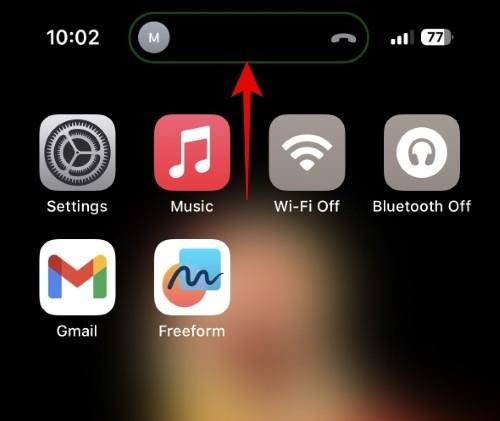
És így kezelheti a bejövő hívásokat a Dynamic Island használatával.
Útvonalak kezelése
Tesztelésünk során csak az Apple Maps támogatja az interaktív elemeket a Dynamic Islandben, amikor egy helyre navigálunk. A Google Térkép és a Waze megjeleníti a közelgő útvonalterveket, de még nincs interaktív vezérlőelem vagy kiterjesztett nézet a Dynamic Island számára. Ez azonban változhat a jövőbeli frissítésekkel, ezért ha a Waze-t vagy a Google Térképet részesíti előnyben, javasoljuk, hogy frissítse alkalmazásait. Vessünk egy pillantást arra, hogyan jelennek meg az útvonaltervek a Dynamic Island alkalmazásban az Apple Maps használatakor, és hogyan kommunikálhat vele, és hogyan kezelheti azokat iPhone-ján.
Nyissa meg az Apple Maps alkalmazást, és kezdje el a navigációt bármely kívánt helyre. A navigáció elindítása után csúsztassa felfelé az ujját alulról az Apple Maps minimalizálásához.

Az alkalmazás automatikusan átvált a Dynamic Islandre, és balra jeleníti meg a közelgő útvonalakat.
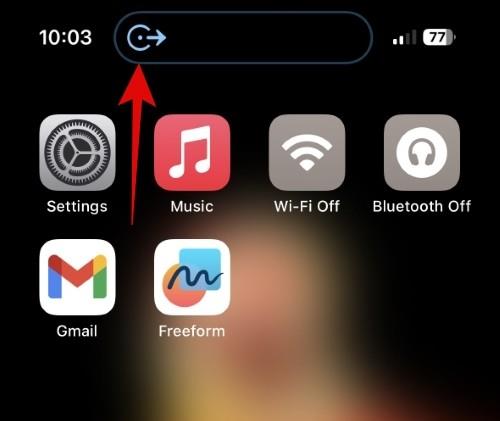
Érintse meg és tartsa lenyomva a Dinamikus szigetet a kiterjesztett nézet megjelenítéséhez. Ez megmutatja a részletes útbaigazítást és az Útvonal vége opciót .
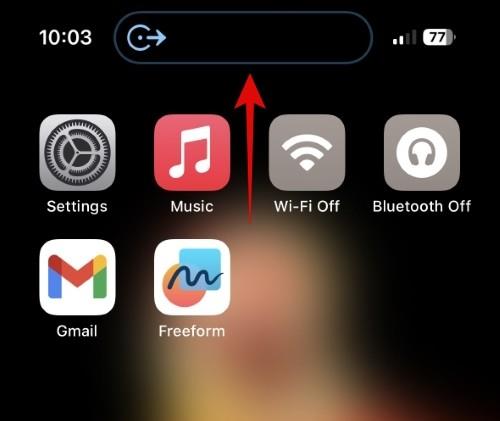
Az Útvonal vége gomb megérintésével a navigáció azonnal véget ér.
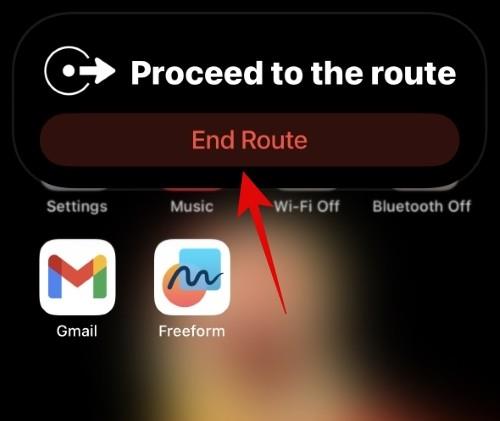
Koppintson a Dinamikus szigetre, hogy szükség esetén visszatérjen az Apple Maps alkalmazáshoz.
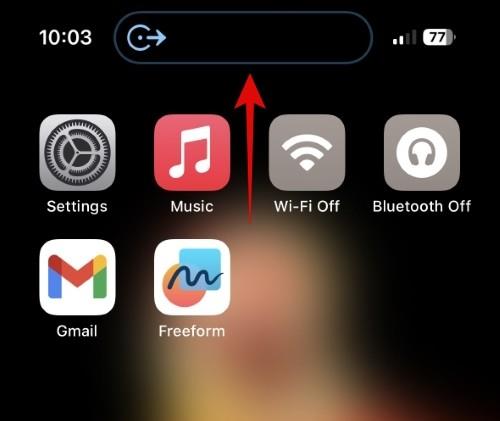
És így kezelheti az útvonalterveket a Dynamic Islandben, amikor iPhone 14 Pro készülékével navigál.
Hangjegyzetek kezelése
A Voice Memos alkalmazás azt is lehetővé teszi, hogy a Dynamic Island segítségével hangjegyzeteket rögzítsen, amikor csak szükséges. Ez nagyon hasznos lehet, ha jegyzeteket szeretne rögzíteni arról, hogy mit böngészik, ír, játszik, stb. Ezt egy lépéssel tovább lehet vinni a Voice Memo vezérlőközpont modul hozzáadásával, amellyel közvetlenül ugorhat a Voice Memos alkalmazásba iPhone-ján bárhonnan. Nézzük meg gyorsan a Hangjegyzeteket a Dynamic Islandben.
Nyissa meg a Hangjegyzetek alkalmazást, és érintse meg a Felvétel gombot a hangjegyzet rögzítésének megkezdéséhez.

Most csúsztassa felfelé az alkalmazást az alkalmazás kicsinyítéséhez. Az alkalmazás automatikusan átvált a Dynamic Islandre.
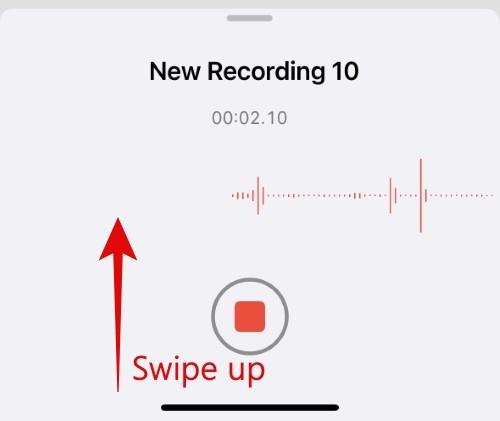
A Dynamic Island bal oldalán megjelenik egy hullámforma, amely valós időben megerősíti a hangbemenetet. A rögzített idő a Dynamic Island jobb oldalán jelenik meg.
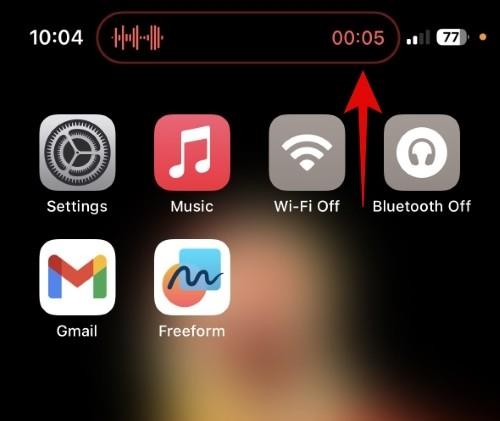
Most érintse meg a Dinamikus szigetet, hogy visszatérjen a Hangjegyzetek alkalmazáshoz, ha kívánja. Érintse meg és tartsa lenyomva a Dinamikus szigetet a további vezérlők megtekintéséhez anélkül, hogy visszatérne a Hangjegyzetek alkalmazáshoz.
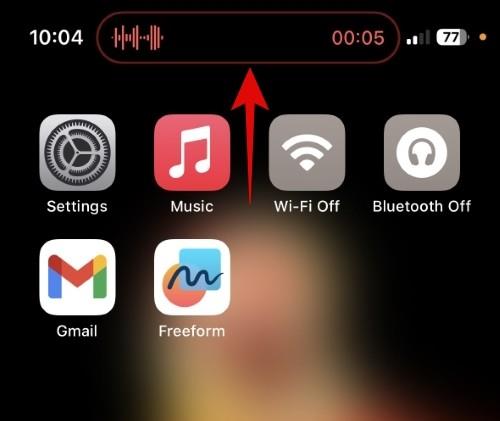
Ekkor megjelenik a bemeneti hang kiterjesztett hullámformája, valamint egy stop gomb. Érintse meg a leállítás ikont a hangjegyzet rögzítésének leállításához, amikor csak szükséges.
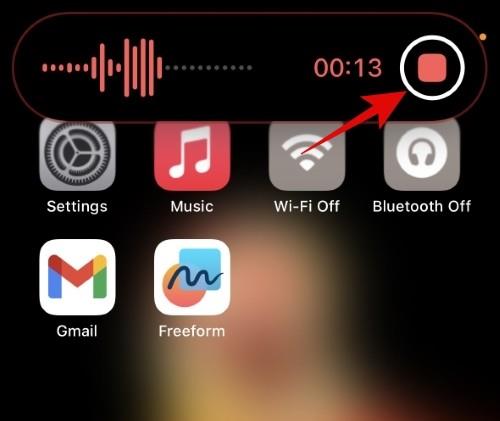
Felvétel közben a Dynamic Island nézet piros színű lesz. Ha leállítja a felvételt, a hangjegyzet információi a Dynamic Islandben fehérre váltanak. A Dynamic Island jobb oldalán egy pipa is megjelenik, jelezve, hogy a felvételt leállították és elmentették.
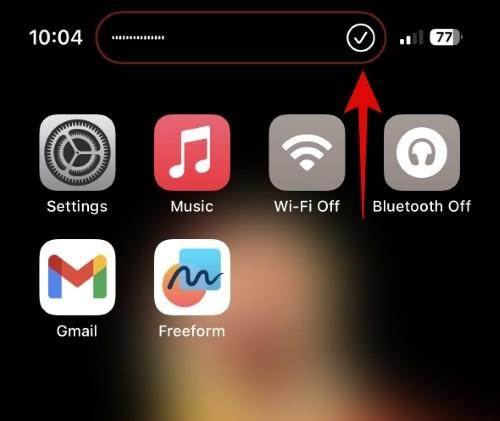
Ezt az információt a rendszer automatikusan elveti, hacsak nem koppint rá. Ha megérinti, a megfelelő felvételhez jut a Hangjegyzetek alkalmazásban.
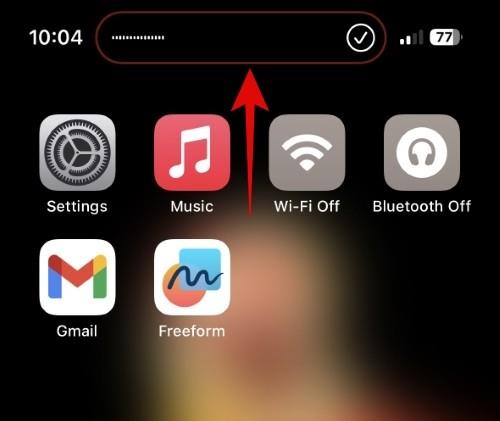
És így kezelheti felvételeit a Dynamic Islandben, amikor a Hangjegyzetek alkalmazást használja.
Dinamikus szigeti gesztusok többféle tevékenységhez
Kíváncsi lehet, mi történik, ha több támogatott tevékenység fut a háttérben. Ilyen esetekben a Dynamic Island két részre oszlik, lehetővé téve az egyes tevékenységek megtekintését. Ezután gesztusokkal válthat, és szükség szerint interakcióba léphet ezekkel a tevékenységekkel. Vessünk egy pillantást arra, hogy mi történik, amikor zenét játszik le, miközben navigál az iPhone 14 Pro készüléken.
Amint láthatja, a Dynamic Island nagyobb kivágása jelenleg irányokat mutat, míg a mellette lévő kisebb tabletta az éppen lejátszott zenét tartalmazza. A tevékenységek a háttérben automatikusan priorizálódnak, és a nagyobb vagy kisebb tablettához vannak hozzárendelve attól függően, hogy mely adatokra lehet azonnal szüksége.
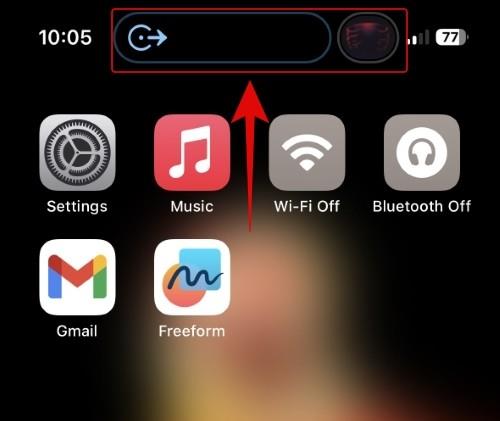
Bármely tevékenység kibontott nézetének váltásához vagy megtekintéséhez érintse meg és tartsa lenyomva a megfelelő tablettát.
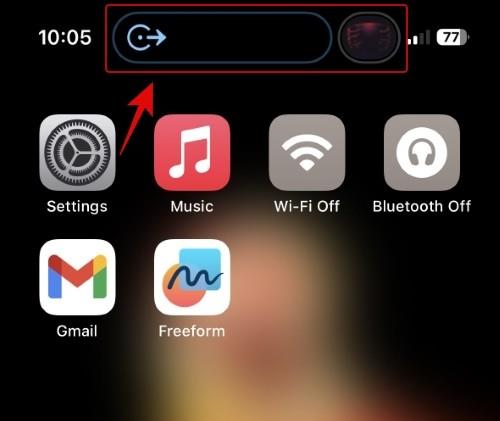
A másodlagos tevékenység elvetéséhez csúsztassa balra.
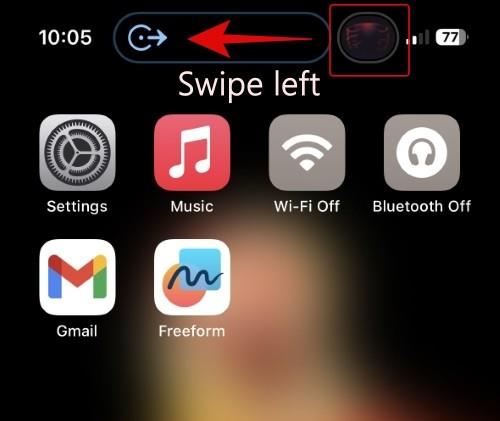
Amint láthatja, az éppen lejátszott zene már nem látható a Dynamic Island-en, bár a háttérben még mindig játsszák.
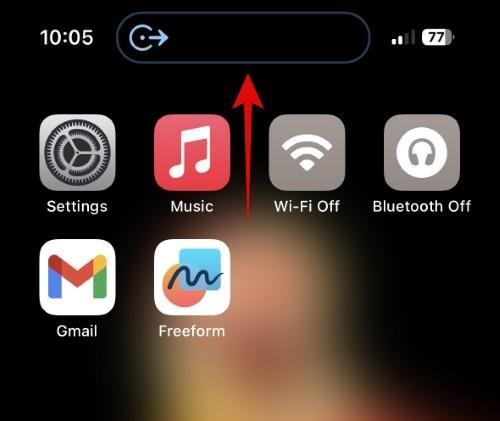
A másodlagos tevékenység újbóli megtekintéséhez csúsztassa ujját lefelé a dinamikus szigetről.
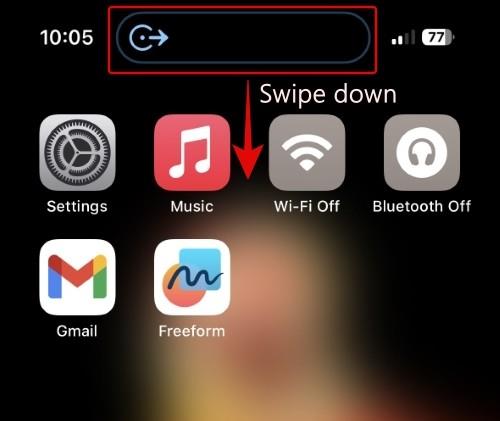
Hasonlóképpen a másodlagos tevékenységet is beállíthatja elsődleges tevékenységévé, ha az elsődleges tevékenységet a másodlagos tevékenysége felé húzza.
Megjegyzés: A tesztelés során egyes tevékenységek, például a navigáció, prioritást élveznek, és nem rejthetők el, amikor az elsődleges tevékenységet másodlagos tevékenységként állítjuk be. Így az alábbi példában zenét és időzítőt használtunk.
Mint láthatja, az időzítő most az elsődleges tevékenységünk, a háttérben elrejtett zenével.
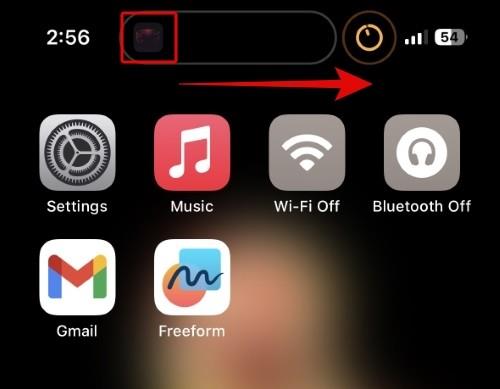 Mielőtt "data-medium-file="https://cdn.nerdschalk.com/wp-content/uploads/2022/11/dynamic-island-gestures-new-1.jpg" data-large-file="https: //cdn.nerdschalk.com/wp-content/uploads/2022/11/dynamic-island-gestures-new-1.jpg" loading="lazy" decoding="async" fetchpriority="low" data-origin-src ="https://cdn.nerdschalk.com/wp-content/uploads/2022/11/dynamic-island-gestures-new-1.jpg">
Mielőtt "data-medium-file="https://cdn.nerdschalk.com/wp-content/uploads/2022/11/dynamic-island-gestures-new-1.jpg" data-large-file="https: //cdn.nerdschalk.com/wp-content/uploads/2022/11/dynamic-island-gestures-new-1.jpg" loading="lazy" decoding="async" fetchpriority="low" data-origin-src ="https://cdn.nerdschalk.com/wp-content/uploads/2022/11/dynamic-island-gestures-new-1.jpg">
Előtt
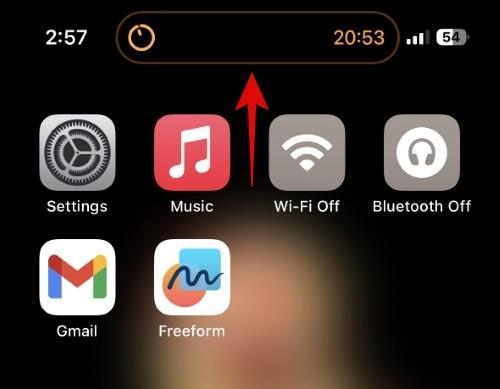 A "data-medium-file="https://cdn.nerdschalk.com/wp-content/uploads/2022/11/dynamic-island-gestures-new-2.jpg" data-large-file="https: //cdn.nerdschalk.com/wp-content/uploads/2022/11/dynamic-island-gestures-new-2.jpg" loading="lazy" decoding="async" fetchpriority="low" data-origin-src ="https://cdn.nerdschalk.com/wp-content/uploads/2022/11/dynamic-island-gestures-new-2.jpg">
A "data-medium-file="https://cdn.nerdschalk.com/wp-content/uploads/2022/11/dynamic-island-gestures-new-2.jpg" data-large-file="https: //cdn.nerdschalk.com/wp-content/uploads/2022/11/dynamic-island-gestures-new-2.jpg" loading="lazy" decoding="async" fetchpriority="low" data-origin-src ="https://cdn.nerdschalk.com/wp-content/uploads/2022/11/dynamic-island-gestures-new-2.jpg">
Után
Ezenkívül elrejtheti a tevékenységeket úgy, hogy az egyiket a becsúsztatással utasítja el, majd ismételten ugyanazt a behúzási mozdulatot használja az aktuális tevékenység elrejtéséhez.
És ez az! A következő alkalommal, amikor több tevékenység zajlik a háttérben, ezekkel a kézmozdulatokkal válthat és interakciót folytathat közöttük. Ezenkívül megtekintheti a Dynamic Island gesztusokról szóló cikkünket , hogy megismerkedjen a Dynamic Island-gel való interakcióhoz használható összes gesztussal.
Kapcsolódó: Gesztusok használata a Dynamic Island alkalmazásban iPhone 14 Pro készüléken
Támogatott Dynamic Island tevékenységek
Most, hogy már ismeri a Dynamic Island szolgáltatást és azt, hogy hogyan használhatja azt iPhone-ján, itt van az iPhone-ján futó Dynamic Island által jelenleg támogatott tevékenységek teljes listája.
Megtekintheti ezt az átfogó bejegyzést is, amelyből megismerheti a Dynamic Islanden megjelenő összes tevékenységet, feladatot és alkalmazást.
Harmadik féltől származó alkalmazások egyedi Dynamic Island alkalmazásokkal
A harmadik féltől származó alkalmazások támogatása alapvetően a fent említett tevékenységeken alapul. Minden olyan alkalmazás, amely zenét játszik le, fókuszmódot változtat, használja az Apple Pay szolgáltatást és még sok mást, alapértelmezés szerint a Dynamic Islandet fogja használni iPhone 14 Pro készülékén. Ezenkívül néhány harmadik féltől származó alkalmazásfejlesztő egyedülálló módon használja a Dynamic Islandet. Íme néhány figyelemre méltó alkalmazás, amelyek segítenek kísérletezni és új funkciókat kipróbálni iPhone-ja Dynamic Island segítségével.
Apollo
Az Apollo egy Reddit kliens, amely egyedi funkciókkal rendelkezik az általános böngészési élmény javítása érdekében. Az alkalmazásban Pixel Pals is található, apró kis háziállatok, amelyeket hozzáadhat Dynamic Island-éhez, és a Reddit böngészése közben elvégezheti a dolgát. Ezenkívül az Apollo a közelmúltban támogatta az élő tevékenységeket, amely lehetővé teszi a Dynamic Islanden kiválasztott szálak nyomon követését. A legfrissebb megjegyzés és egyebek megtekintéséhez érintse meg és tartsa lenyomva a nyomon követett szálat. Használja ezt az átfogó bejegyzésünket, hogy többet megtudjon az Apollo új funkcióiról a Dynamic Island számára.
Érje el a szigetet
A Hit the Island egy hétköznapi játék, amely magában foglalja a Dynamic Islandet. Az ötlet az, hogy a labdát a Dynamic Islandről a képernyő alján lévő lapátra pattan, és versenyezzen barátaival a magas pontszámokért. Ebből a bejegyzésünkből többet megtudhat a Hit The Island-ről.
Pixel Pals
A Pixel Pals az Apollo fejlesztőjének dedikált alkalmazása, amely lehetővé teszi, hogy korlátlan ideig pixelbarátokat helyezzen el a Dynamic Islanden. Akár interakcióba is léphet kedvenceivel, etetheti őket, játszhat velük, irányíthatja cselekedeteiket és még sok más. Ha egy aranyos kis kedvencet keresel, aki társaságot tarthat a telefon használata közben, akkor a Pixel Pals egy nagyszerű alkalmazás az Ön számára.
FotMob
A FotMob egy futballkövető alkalmazás, amely lehetővé teszi, hogy lépést tartson a futballmeccsekkel szerte a világon. Az alkalmazást nemrég frissítették, hogy támogassa az élő tevékenységeket és a Dynamic Islandet. Így most már közvetlenül a Dynamic Islandről követheti élőben a folyamatban lévő mérkőzések eredményeit, valós időben. Valós időben megtekintheti a pontszámokat a lezárási képernyőn, és kiválaszthatja azokat az eseményeket, amelyekhez rendszeres frissítésekre van szüksége. A FotMob nagyszerű kiegészítője lehet az arzenálnak, ha futballrajongó vagy.
Egyéb alkalmazások Dynamic Island támogatással
Itt található az egyéb alkalmazások listája, amelyek szintén támogatják a Dynamic Island szolgáltatást és az élő tevékenységeket. Használja a letöltési linket bármely kívánt alkalmazás letöltéséhez a preferenciái alapján.
és még sok más. A fejlesztők világszerte folyamatosan frissítik az alkalmazásokat, és új funkciókat vezetnek be az élő tevékenységek és a Dynamic Island használatához iPhone 14 Pro készülékén. Javasoljuk, hogy figyelje kedvenc alkalmazásai kiadási megjegyzéseit, hogy a lehető leghamarabb élvezhesse a Dynamic Island támogatást.
Reméljük, hogy ez a bejegyzés segített a legtöbbet kihozni a dinamikus szigetből. Ha bármilyen problémája vagy további kérdése van, forduljon bizalommal az alábbi megjegyzések részhez.
Ez a lépésről lépésre végigvezető útmutató megmutatja, hogyan lehet megváltoztatni a kiemelő színt a szövegek és szöveges mezők számára az Adobe Readerben.
Itt részletes utasításokat talál arról, hogyan lehet megváltoztatni a felhasználói ügynök karakterláncot az Apple Safari böngészőben MacOS rendszeren.
Szeretné letiltani az Apple Szoftverfrissítés képernyőt, és megakadályozni, hogy megjelenjen a Windows 11 számítógépén vagy Mac-en? Próbálja ki ezeket a módszereket most!
Ha a LastPass nem tud csatlakozni a szervereihez, törölje a helyi gyorsítótárat, frissítse a jelszókezelőt, és tiltsa le a böngésző bővítményeit.
Tartsa tisztán a Google Chrome böngésző gyorsítótárát a következő lépésekkel.
Sok felhasználó számára a 24H2 frissítés törli az auto HDR-t. Ez az útmutató elmagyarázza, hogyan orvosolhatod ezt a problémát.
A keresztreferenciák segíthetnek dokumentumod felhasználóbarátabbá, rendezettebbé és hozzáférhetőbbé tételében. Ez a útmutató megtanítja, hogyan hozhatsz létre keresztreferenciákat Wordben.
A Spotify zavaró lehet, ha minden alkalommal automatikusan megnyílik, amikor elindítja a számítógépét. Az automatikus indítás leállítása az alábbi lépések segítségével.
Kíváncsi arra, hogyan integrálhatja a ChatGPT-t a Microsoft Word-be? Ez az útmutató pontosan megmutatja, hogyan teheti ezt meg a ChatGPT for Word bővítménnyel 3 egyszerű lépésben.
Tanuld meg, hogyan oldj meg egy gyakori problémát, amelyben a képernyő villog a Google Chrome böngészőben.








